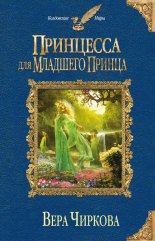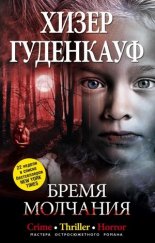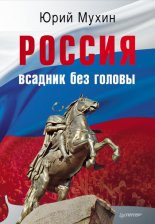HTML, XHTML и CSS на 100% Квинт Игорь
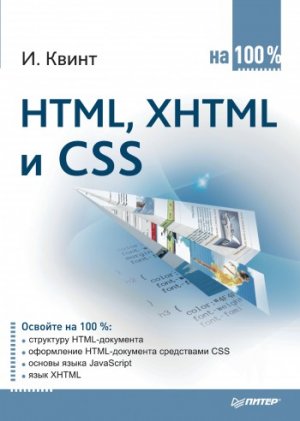
"http://www.w3.org/TR/html4/loose.dtd">
<head>
<base href="http://www.test.test/" target="_blank" />
<meta http-equiv="Content-Type" content="text/html; charset=windows-1251" />
<h2>Использование элемента BODY</h2>
</head>
<body background="test.jpg" bgcolor="#0033CC" bgproperties="fixed">
</body>
</html>
В примере из листинга 1.13 файл test. jpg оформлен в синих тонах, поэтому и цвет фона взят из синей гаммы. Прокрутка фона вместе с текстом запрещена.
После того как мы разобрались с фоном, можно задать положение содержимого страницы относительно границ окна браузера.
За отступ от границ окна отвечают следующие атрибуты элемента BODY:
• bottommargin – определяет расстояние от нижнего края окна браузера до содержимого страницы;
• leftmargin – указывает расстояние от левого края окна браузера до содержимого страницы;
• topmargin – задает расстояние от верхнего края окна браузера до содержимого страницы.
Расстояние для всех атрибутов устанавливается в пикселах.
В листинге 1.14 приведен пример указания расстояния до содержимого страницы с помощью атрибутов элемента BODY.
<!DOCTYPE HTML PUBLIC «-//W3C//DTD HTML 4.01 Transitional//EN»
"http://www.w3.org/TR/html4/loose.dtd">
<head>
<base href="http://www.test.test/" target="_blank" />
<meta http-equiv="Content-Type" content="text/html; charset=windows-1251" />
<h2>Использование элемента BODY</h2>
</head>
<body topmargin="10" leftmargin="20" bottommargin="10">
</body>
</html>
В примере расстояние сверху и снизу будет по 10 пикселов, а слева – 20 пикселов.
У элемента BODY есть еще два атрибута, которые могут нам пригодиться. Атрибут text отвечает за цвет текста в документе. Когда задаете цвет текста, следите, чтобы он не сливался с фоном страницы.
Атрибут scroll определяет, будет ли в окне документа вертикальная полоса прокрутки. У него всего два значения: yes и no, обозначающие разрешить и запретить прокрутку соответственно. На самом деле запрещать прокрутку не стоит, потому что документ, который у вас на экране виден полностью без проблем, у пользователя с низким разрешением монитора может не поместиться на экране. В итоге без полосы прокрутки он просто не увидит часть документа.
Мы рассмотрели элемент BODY, его возможности и функции. Все параметры, определяемые в этом элементе, влияют на общий вид документа.
Когда вы создаете большие сайты, то со временем можете забыть, что именно делает та или иная часть кода страницы. Комментарии помогут избежать этого.
Комментарии
Комментарии могут располагаться в любом месте страницы, потому что не отображаются браузером. В качестве текста комментариев можно задавать пояснения к коду страницы. Это удобно, если код большой или с текстом работают несколько человек.
Комментарии заключаются в тег: <! – текст комментария – >. Текст, расположенный внутри этого тега, не будет отображаться.
Резюме
В этой главе вы ознакомились с основами построения HTML-документа и центральными понятиями, используемыми в языке HTML. Большое внимание было уделено метаданным, потому что именно они отвечают за распознавание кодировки страницы и ее индексацию в поисковых системах. Вы также познакомились с основами таблиц стилей и вариантами их подключения к странице.
Большая часть главы была посвящена вспомогательным данным, которые позволят сделать ваш сайт доступным для потенциальных пользователей и дадут возможность браузерам корректно его обрабатывать.
Глава 2
Ввод и оформление текста
2.1. Создание заголовков
2.2. Создание абзацев
2.3. Создание обрывов строк
2.4. Создание списков
2.5. Ссылки
2.6. Форматирование текста
Ввод текстовой информации на сайт осуществляется внутри элемента BODY. Однако чаще всего простое расположение текста внутри элемента BODY неприемлемо, необходимо его оформлять, например разделять на абзацы или создавать заголовки. Для оформления текста HTML предоставляет много возможностей: для любого абзаца или заголовка можно задать уникальный внешний вид. Язык HTML также позволяет создавать списки с маркерами любого типа. Можно менять цвет, размер и шрифт текста. В общем, у создателя сайта есть возможность оформить свой текст очень красочно.
Сначала рассмотрим общие принципы структурного форматирования текста, а затем перейдем непосредственно к управлению его внешним видом. При изучении материала этой главы следует помнить, что в новейшей версии языка XHTML форматировать текстовую информацию предлагается с помощью языка CSS, который мы будем изучать в гл. 7–9. Тем не менее содержимое главы весьма важно для практической работы, поскольку вам еще не раз придется столкнуться с многочисленными веб-страницами, оформленными согласно устаревшим средствам, ведь они применялись много лет и на их основе было создано огромное количество документов.
2.1. Создание заголовков
Заголовки – важный элемент сайта, они помогают систематизировать текст. В HTML доступно создание заголовков разных уровней, поэтому очень легко выделять смысловые темы и подтемы. Текст, находящийся в заголовках, влияет на индексацию сайта поисковыми системами, так как многие роботы при поиске обращают внимание на содержимое заголовков, имеющихся на сайте.
В HTML можно создавать заголовки шести уровней. Самым важным считается заголовок первого уровня, а самым малозначимым – шестого.
Заголовки создаются с помощью элементов H1, H2, H3, H4, H5, H6. По умолчанию заголовок самого верхнего уровня выделяется самым крупным шрифтом, и чем ниже уровень заголовка, тем меньше шрифт.
Для заголовка любого уровня можно задать выравнивание по горизонтали. Это делается с помощью атрибута align.
Значения атрибута align:
• left – по левому краю;
• right – по правому краю;
• center – по центру;
• justify – по ширине (только для заголовков длиннее строки).
Для заголовков можно задать атрибут h2, значение которого – текст всплывающей подсказки, появляющейся при наведении указателя мыши на заголовок.
В листинге 2.1 представлен пример кода для создания разных типов заголовков и для их различного выравнивания.
<html>
<head>
<h2>Создание заголовков</h2>
</head>
<body>
<h1 align="center">Заголовок 1 уровня</h1>
<h2 align="justify">Заголовок 2 уровня</h2>
<h3 align="left">Заголовок 3 уровня</h3>
<h4 align="right">Заголовок 4 уровня</h4>
<h5>Заголовок 5 уровня</h5>
<h6 h2="Заголовок 6 уровня">Заголовок 6 уровня</h6>
</body>
</html>
На рис. 2.1 показан результат обработки листинга 2.1 браузером.
Рис. 2.1. Вид заголовков
На рис. 2.1 видно различие между заголовками разного размера. В принципе, придать тексту подобный вид можно с помощью управления обычным текстом, но, поскольку поисковики воспринимают текст заголовков как важный, имеет смысл для выделения важной информации использовать именно элементы заголовков.
При отображении заголовок всегда начинается с новой строки, а после него всегда идет новая строка – это отделяет заголовок от остального текста.
Для управления другими моментами отображения заголовков, например цветом или шрифтом, используется CSS. Поэтому в элементах H1-H6 разрешено использовать атрибуты style и class, которые подключают стили.
После того как заголовки созданы, можно добавить к ним немного обычного текста, который нужно логически разбить на абзацы.
2.2. Создание абзацев
Абзацы, как известно, делят текст на логические части и на письме выделяются отступом от края листа. В HTML абзацы отделяются друг от друга расстоянием в одну строку.
Для организации абзацев в HTML предусмотрен элемент P, который подразумевает наличие закрывающего тега. Элемент P, наверное, является самым востребованным – наибольшее количество текста, представленного в Интернете, находится внутри элемента P.
Для управления внешним видом текста абзацев в основном используются таблицы стилей, однако небольшое редактирование можно выполнить и с помощью HTML.
Для элемента P можно задать атрибут, определяющий выравнивание. Он называется align и может принимать следующие значения.
• center – выравнивание по центру. При таком виде выравнивания текст прижимается к центру экрана, образуя рваные края. Не стоит использовать подобное выравнивание для текста большого объема, потому что его будет неудобно читать.
• left – выравнивание по левому краю. Текст прижимается к левому краю окна браузера, а справа остаются неровные края. Это самый обычный вид выравнивания, текст такого вида достаточно легок для чтения.
• right – выравнивание по правому краю. Текст прижимается к правому краю экрана, образуя неровные края слева. Такое выравнивание подойдет небольшим эпиграфам. Читать большой текст, выровненный таким образом, будет неудобно.
• justify – выравнивание по ширине. Пробелы между словами автоматически регулируются таким образом, чтобы текст прижимался к левому и правому краям окна. Этот вид выравнивания является наилучшим для больших объемов текста, отсутствие рваных краев слева и справа придает ему аккуратный вид.
Кроме выравнивания, для абзаца можно задать всплывающую подсказку, которая появляется при наведении указателя мыши на текст. Подсказка создается с помощью атрибута h2, значением которого является текст подсказки.
В листинге 2.2 приведен пример создания абзацев с разным выравниванием и всплывающими подсказками.
<html>
<head>
<h2>Абзацы</h2>
</head>
<body>
<p align="center" h2="Абзац, выровненный по центру">Это небольшой заголовочный абзац, выровненный по центру</p>
<p align="right" h2="Абзац, выровненный по правому краю">Здесь эпиграф</p>
<p align="left" h2="Абзац, выровненный по левому краю">Этот абзац с текстом выровнен по левому краю, поэтому края с правого края будут рваными</p>
<p align="justify" h2="Абзац, выровненный по ширине">Этот абзац с основным текстом, выровненный по ширине. Края этого абзаца прилегают к краям окна браузера</p>
</body>
</html>
На рис. 2.2 показан результат обработки листинга 2.2, где видно различие между абзацами с разным выравниванием.
Рис. 2.2. Оформление абзацев
Для дальнейшего оформления текста абзацев используют каскадные таблицы стилей, для этого элемент P допускает использование атрибутов style и class.
2.3. Создание обрывов строк
С оформлением абзаца все понятно. Что же делать, если возникает необходимость оборвать строку, не закрывая абзац, например в том же эпиграфе для записи стихов?
В HTML есть возможность перенести текст на новую строку, не заканчивая абзац. Обычно браузер переносит слова в зависимости от размера окна, и возможность самостоятельно определить место переноса может пригодиться при записи стихов или для отделения различных элементов друг от друга.
Для переноса текста на новую строку служит элемент BR, он не требует закрывающего тега, однако рекомендуется записывать его открывающий тег как <BR />, чтобы все программы отображали его корректно.
В листинге 2.3 представлен пример кода для принудительного переноса строки.
<html>
<head>
<h2>Обрыв строки</h2>
</head>
<body>
Наша Таня громко плачет,<br />
Уронила в речку мячик.<br />
</body>
</html>
На рис. 2.3 представлен результат обработки браузером кода из листинга 2.3.
Рис. 2.3. Обрыв строки
Из рис. 2.3 видно, что при использовании элемента BR пустая строка после переноса не добавляется.
Есть еще один вариант применения элемента BR. Его используют, когда нужно задать обтекание текстом таблицы, изображения или любого другого плавающего элемента страницы (то есть элемента, для которого задан атрибут align).
Для этого применяют атрибут clear элемента BR. Атрибут может принимать следующие значения:
• all – запрещает обтекание элемента с двух сторон;
• left – запрещает обтекание с левой стороны плавающего объекта, расположенного после элемента BR;
• right – запрещает обтекание с правой стороны плавающего объекта, расположенного после элемента BR;
• none – отменяет свойство.
Если обтекание запрещено, то текст, следующий за элементом BR, будет отображаться на строке после плавающего объекта.
Кроме обязательного переноса строки, иногда нужно использовать обратное действие, то есть гарантировать, что текст не будет перенесен на новую строку ни в коем случае. Для создания таких неразрывных строк предназначен элемент NOBR, который требует наличия закрывающего тега. Текст, расположенный внутри элемента, будет размещаться в одной строке. При необходимости браузер создаст горизонтальную полосу прокрутки.
Иногда строка может оказаться очень длинной и неудобной для чтения, поэтому внутри элемента NOBR можно использовать элемент WBR, который указывает место для возможного переноса строки.
В листинге 2.4 представлен пример использования элементов NOBR и WBR.
<html>
<head>
<meta http-equiv="Content-Type" content="text/html; charset=windows-1251" />
<h2>Обрыв строки</h2>
</head>
<body>
<nobr>Это очень важная строка, ее ни в коем случае нельзя переносить на другую строку, однако в этом месте <wbr>возможно сделать перенос.</nobr>
</body>
</html>
На рис. 2.4 показано отображение в браузере кода из листинга 2.4.
Рис. 2.4. Запрет переносов
Как видно на рис. 2.4, браузер создал горизонтальную полосу прокрутки и перенес строку в том месте, где было разрешено.
Возможность управлять переносами в браузере позволяет контролировать общий вид страницы, но нужно внимательно следить за тем, как браузер организовал переносы.
2.4. Создание списков
Простые списки можно создать с помощью обрывов страниц, но HTML предлагает для этого лучший инструмент.
Списки – важный инструмент, они применяются для организации и группировки данных. Это может пригодиться при создании карты сайта (то есть его оглавления), описания сложных структур и других подобных объектов.
В HTML можно выделить несколько типов списков:
• маркированный;
• нумерованный;
• список определений.
Они отличаются по типам представления информации.
Маркированный список
Маркированные списки – это списки, в которых пункты отмечаются с помощью различных символов. Такие списки еще называют ненумерованными, или неупорядоченными, потому что для элементов данного списка последовательность неважна. Эти списки можно использовать для простого перечисления объектов или их свойств.
Для создания списков в HTML предусмотрен элемент UL, требующий наличия закрывающего тега. Пункты списка находятся внутри элемента UL. Каждый пункт начинается с элемента LI.
У элемента UL есть атрибут type, определяющий вид маркера списка. Он может принимать следующие значения:
• circle – создает маркер в виде круга, белого внутри;
• square – создает маркер в виде квадрата;
• disc – создает маркер в виде круга, закрашенного черным цветом.
Маркер можно выбирать любой, на ваш взгляд наиболее соответствующий виду страницы.
В листинге 2.5 представлен пример создания маркированных списков с разными маркерами.
<html
<head>
<h2>Списки</h2>
<body>
<ul type="circle">
<li>Венера</li>
<li>Земля</li>
<li>Юпитер</li>
<li>Марс</li>
</ul>
<ul compact type="square" >
<li>Венера</li>
<li>Земля</li>
<li>Юпитер</li>
<li>Марс</li>
</ul>
<ul compact type="disc" >
<li>Венера</li>
<li>Земля</li>
<li>Юпитер</li>
<li>Марс</li>
</ul>
</body>
</html>
Результат обработки кода из листинга 2.5 показан на рис. 2.5. Здесь видно, как выглядят разные маркеры списков.
Рис. 2.5. Маркированные списки
При создании маркированных списков с помощью элемента LI можно задать вид маркера отдельно для каждого пункта списка.
В листинге 2.6 приведен пример создания списка с разными маркерами для различных пунктов.
<html>
<head>
<h2>Списки</h2>
<body>
<ul>
<li type="circle">Земля</li>
<li type="circle">Марс</li>
<li type="square">Солнце</li>
<li type="circle">Венера</li>
<li type="disc">Луна</li>
</ul>